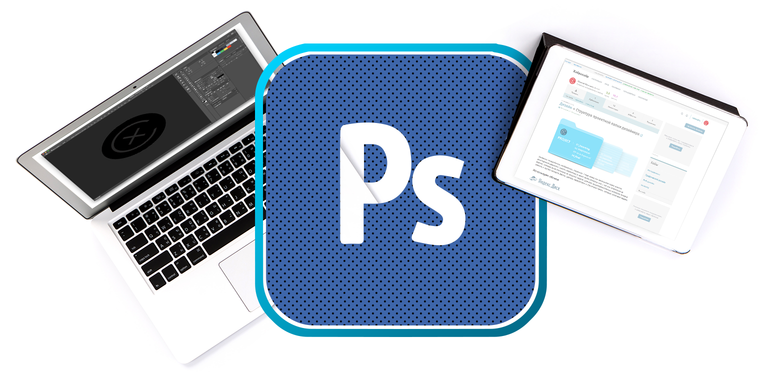
Несмотря на то, что Фотошопом пользуюсь всё реже и реже, к нему иногда приходится возвращаться. Скетч слишком плохо работает с растром (фактически никак), поэтому графику подготавливаю в Фотошопе. В этом посте поделюсь своими настройками интерфейса.
Первое — установить в привычном английском интерфейсе. Если этот шаг пропустить, что я делаю с завидной регулярностью, то Фотошоп по умолчанию установится с русским.
Открываем Creative Cloud, выбираем шестеренку > «Установки…». Открываем таб Creative Cloud > Apps: Язык приложения > English. Теперь приложения будут ставиться с английским интерфейсом.
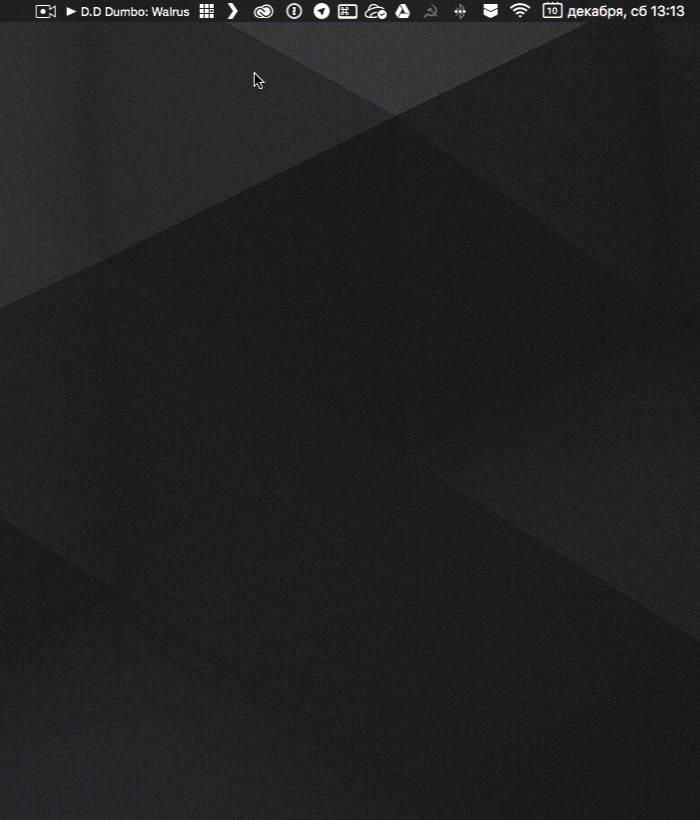
После установки размещаю панели. Вот как они выглядят последние 3 года.
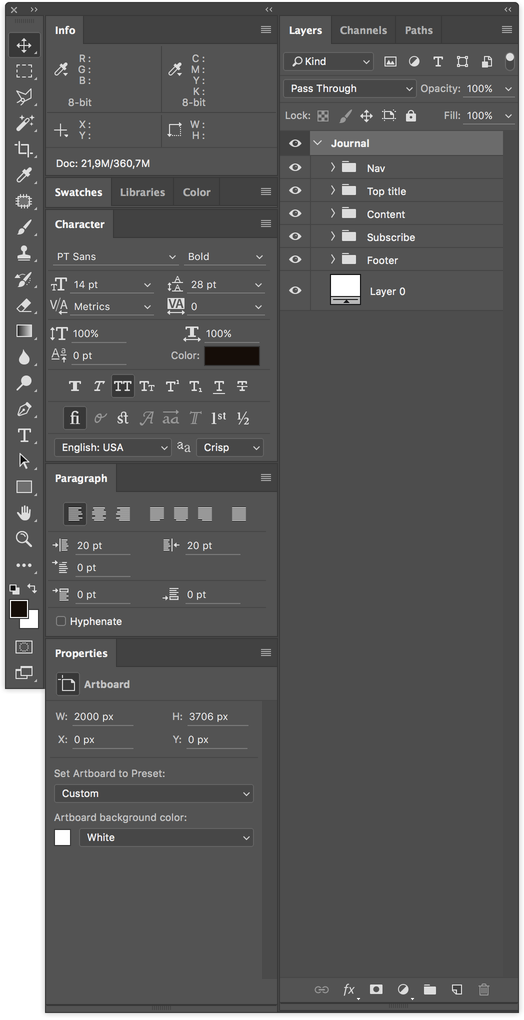
Все панели размещаю справа (давным-давно подсмотрел у Бирмана).
В настройках панели слоёв убираю все три чекбокса внизу.

«Use Default Masks on Fill Layers» добавляет ненужную маску, когда заливаем слой через «Solid Color…» в панели слоёв, а «Expand New Effects» разворачивает под слоем список эффектов после применения. «Add ‘copy’ to Copied Layers and Groups» выключаю, чтобы при копировании слоя к нему не добавлялось «copy», «copy 2» и т.д.
Панель «Info»

Здесь выключаю всё лишнее. Оставляю только цвета RGB и HSB.
Дальше, включаю инструмент Move Tool (V) и убеждаюсь, что убрана галка «Auto-Select», а в выпадающем меню установлен «Layer».
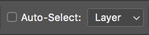
Для того, чтобы в процессе работы выбрать любой объект на артборде, зажимаем cmd (Ctrl на Windows) и кликаем по нужному объекту.
Переключаюсь на Pen Tool (P) и ставлю в выпадающем меню настройки чекбокс «Rubber Band».
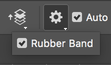
Это супер-полезная фича при обтравке картинок. Между точками появляется соединяющая их кривая, показывающая путь, который вы видите до того как поставили точку. В общем, проще один раз попробовать :-)
Убеждаюсь, что включен правильный цветовой профиль в разделе «View» > «Proof Setup» > «Internet Standart RGB (sRGB)» и установлена «галка» на «View» > «Proof Colors»
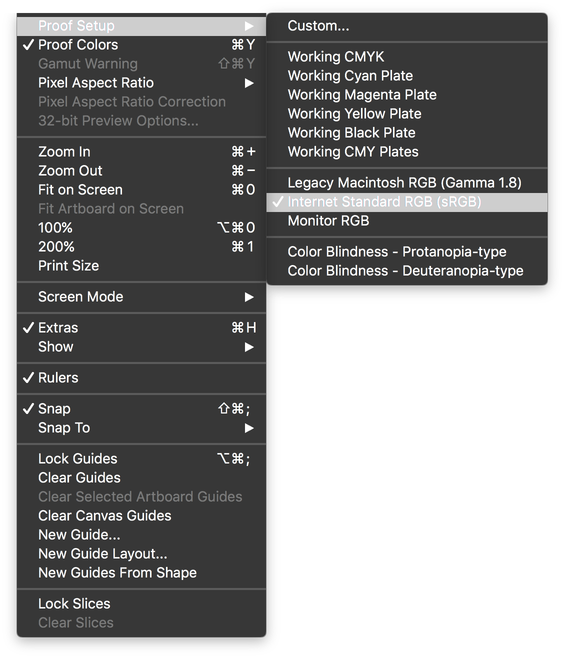
Эти настройки заставляют Фотошоп отображать цвета в стандартном для веба sRGB режиме.
Последнее время перешёл на 8-ми пиксельную сетку при построении интерфейсов сайтов и мобильных. Поэтому, иду в «File» > «Preferences» (cmd + k), вкладка «Guides, Grids & Slices». Здесь, в поле «Grid» устанавливаю «Gridline Every: 80 pixels», «Subdivisions 10». В результате этого, при включенной сетке отображаются блоки 80 x 80 px внутри разбытые на 10 частей по 8 px.

Оказывается, в последних версиях фотошоп умеет строить сетки из коробки. Для этого нужно пройти в «View» > «New Guide Layout…»

А ещё, я обязательно переназначаю пару хоткеев. Делается это в «Edit» > «Keyboard Shortcuts…».
Устанавливаю сочетание Control+Opt+Comd+T для трансформации выделения («Select» > «Transform Selection») и Control+Opt+Comd+C для Кропа артборда («Image» > «Crop»).
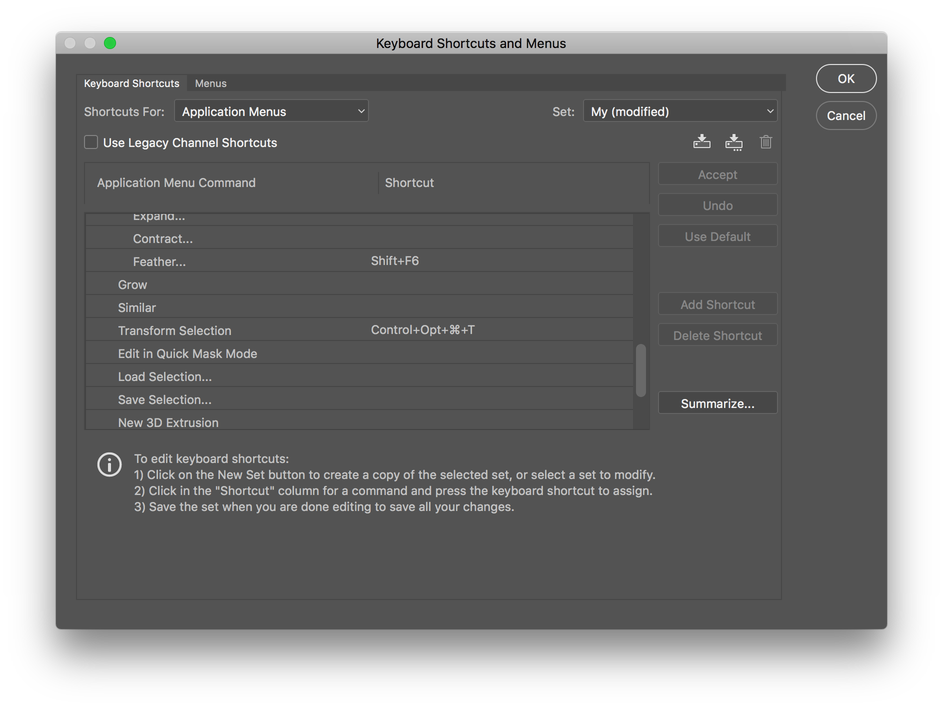
Все описанные выше настройки интерфейса можно сохранить, для того чтобы после переустановки не пробегать опять по всем менюшкам. Экспорт и импорт настроек интерфейса лежит в «Edit» > «Presets» > «Export/Import Presets…». Только перед экспортом сохраните свой Воркспейс в «Windows» > «Workspace» > «New Workspace…»

О том какие плагины, экшены и трюки использую при работе с Фотошопом, если вам интересно, напишу в следующем посте. Спасибо за внимание!
Комментарии (30)

MagiC
19.01.2017 15:20+1Спасибо за статью!
После того, как пересел на Скетч, палитру со слоями в фотошопе тоже перетащил в левый край.

nextme
19.01.2017 16:10посоветуйте, пожалуйста, настройки производительности для работы с большими документами. например, документы со 150dpi и площадью от 3 до 10 кв.метров

eshill
19.01.2017 16:13-1Вcё зависит от вашего компьютера и нужно смотреть на месте. В настройках можно «поиграть» с различными параметрами и понять кака конфигурация для вас лучше.


Scorry
19.01.2017 17:33Никаких особых настроек не надо. 10 квадратных метров — примерно гигабайт. Планируйте пятикратный объём выделяемой оперативки для старта комфортной работы вообще, ну и далее по прогнозу количества слоёв. Поэкспериментируйте с типовым документом, активизировав внизу окна документа параметр Scratch — увидите, влезает ли документ в оперативку, как часто и насколько много лезет на диск, и сколько на самом деле оперативки вам будет нужно. Никто тут не знает, сколько слоёв вы используете, как много эффектов применяете и сколько привыкли держать шагов отмены, параллельных приложений в системе одновременно с фотошопом, и сколько они едят.
16 ГБ — неплохо, 32 будет лучше. Когда будет 16-32, сможете варьировать процент занятой фотошопом памяти — то есть тягать тот самый ползунок, который даёт фотошопу больше места. Всё, в общем-то. Вам выше правильно ответили — без экспериментов никак.

zahmTOD
20.01.2017 08:20Смотря как и для чего вы их редактируете. Вообще странно что люди про оперативку сначала пишут.

Scorry
25.01.2017 14:22А что странного в том, что при обсуждении бістродействия Photoshop'а люди пишут сначала об оперативке?

zahmTOD
25.01.2017 14:29Процессор важнее, по моему опыту. У меня 6 гигов DDR3-1333 в паре с AMD FX-8320. Все нормально работает. В особо тяжелых случаях подтормаживает, но не критично. Ну и SSD, для быстрых сейвов и открытий файлов.
Так что когда упирают именно на ОБЪЕМ оперативки, то я считаю, что это не очень правильно.
Scorry
25.01.2017 14:44У меня шесть гигов в последний раз было… очень давно. Вернее, никогда не было — после материнки, которая позволяла иметь только четыре гига, следующей была с пределом в 16. Я забивал оперативкой мать сразу же, как только находились деньги — и при работе в фотошопе это первая осмысленная трата, которая должна быть, и на это указывают тесты и опыт. Мой опыт тоже, простите за ужасную нескромность. Процессор, его частота, количество ядер и архитектура тоже важны, но если в процессе работы шоп вываливается в скратч — вам никакой процессор не поможет избежать бесполезного созерцания часиков. ССД только сгладит эту неровность, но не скроет.

zahmTOD
25.01.2017 14:55Пришлось гуглить «вываливается в скратч». Ни разу не сталкивался.
Хотя я наверно знаю в чем проблема. Частенько вижу чужие psd-макеты, в которых горы мусора и отключенных слоев. При таком бардаке никакой оперативы не хватит.
Scorry
25.01.2017 15:06Понятно :-) Если вы не сталкивались с тем, что фотошопу не хватает наличной оперативки для работы, тогда для вас, естественно, важна будет производительность процессора и, скорее всего, одноядерная: на самом-то деле многопроцессорными являются далеко не все функции фотошопа. И тогда быстрый, разогнанный процессор с широким кешем будет хорошим выбором и разумным первоочередным вложением денег. Опять же, я не знаю, что у вас в приоритете: максимальная скорость, максимальная экономичность или некоторый баланс всего, включая энергопотребление.

zahmTOD
25.01.2017 15:14*Вспомнив про 750W блок питания* Не, на энергопотребление мне точно наплевать )
Еще вспомнил момент. Как-то у меня умерла планка памяти и стало 4Гб оперативы. Вот там начался ад с торможениями. Как только воткнул новую и снова стало 6 Гб — все нормально заработало — запущенные параллельно фотошоп, люстра с жирными макетами и еще пачка всякого жили без тормозов.
Ну и субъективное ощущение комфорта. Если прога на каком-то процессе задумается на секунду — мне плевать, я даже не замечу. А кого-то может бесить и нервировать.

nextme
19.01.2017 16:22спасибо за ответ. написать «я не знаю» было бы короче ;)

Ivnika
19.01.2017 16:43Увы разочарую- нет такого набора настроек чтобы сам процесс работы с большими размерами стал нормальным. Если на каких то файлах фотошоп тормозит с установками по умолчанию- так и будет. Максимум что можно добиться- оптимизировать работу при открытии/ сохранении и подобном. Само быстродействие в процессе работы (перетаскивание / масштабирование / выделение и тд) останется на прежнем уровне.
Реально можно только один метод рекомендовать- работать сначала максимально с вектором и мелкими растрами и только в финале вставлять огромные растры. Либо сначала работать с меньшим размером холста вставляя опять же вектор или мелкий растр в виде смартобъектов и только в финале увеличивать до нужного и вставлять оставшуюся «тяжесть»
nextme
19.01.2017 18:05пожалуй, открытие / сохранение самые мучительные. как, вы говорите, их можно оптимизировать?
к сожалению, фш предлагает заготовленные варианты настроек для маленьких многослойных или больших «малослойных», а нужного мне расклада — с огромными документами, содержащими много тяжелых слоев — нет.
ustaspolansky
20.01.2017 08:19Протестировано для документов по несколько гигов со слоями и прочим фаршем:
— При оперативе 32 и выше кидаем в рам диск (создаём на 16 гигов) первичный кэш.
— На SSD выделенный вторичный кэш.
Результат:
Документы 1,2 — 2 гига и при 3-12 слоях открываются 1-2-3 секунды, сохранение 1-2 секунды. Работа со слоями — реал тайм.
Почему и как: Важно (а то ведь набегут и отругают) в данном случае создание рам диска это не профанация (ведь шоп и сам корректно работает с памятью), ан нет, не всё как в книжках. Первичный и вторичный кэш это не основной и запасной как многие пологают. Работают они не одинакого.
Это решение протестировано и работоспособно (в моём случае) для шопа, другое профита не даёт особо. Остальные настройки имеют профит мизерный.
Применялось для работы с файлами для запечатки на ритейл оборудование и экспо лабуду.
Scorry
25.01.2017 14:32Если вы говорите о заметной эффективности рам-диска: не затруднит ли вас указать и остальные параметры рабочей станции — процессор, операционная система, разрядность (версия) фотошопа?

ustaspolansky
25.01.2017 15:35Да, конечно.
i7 6700 (Не «K») в стоке, мать обычная эконом, память (сейчас 16, ниже почему так лучше), видюха GT730, SSD на систему(+второй кэш) + SSD (выделенный) на первый кэш от всего Adobe + HDD на Temp обычный + RAM (Сейчас иначе использую, ниже почему)
Adobe по подписке (Но похоже ветер дует в сторону обратную от лицухи. Письмо о 2.5х ценнике уже пришло).
Но ещё раз скажу что хоть это и работает реально быстро и удобно, всё это не совсем логично (Ram disk) решение не 100% стабильное. Конечно никаких крашей и глюков нет, но иногда мелкие странности проскакивают (Например при загрузке коммпа, на 0,01 сек отображается мусор из буфера экрана. Как это связано незнаю, но факт и всегда по разному (При переустановке)
И кстати всё это не только под шоп, активно крашу RAW видео в AE, PS.
Теперь почему 16 а не 32, как описано выше. В один момент вынужденное изъятие планок показало, что:
— Можно жить и так.
— Ram меняем на выделенный кэш на SSD (У меня выше результат экспериментов, возможно нелогично)
— Выделить 16Gb Оперативы оказалось не так то и просто (возможно ламер, но с 100500 попытки)
Вобщем был опыт, всё летает (Но само приложение стартует как всегда уныло и спасибо за это новым решениям от Adobe :-[ ) Но это всё тесты, сейчас нуэтовсё.

defaultvoice
20.01.2017 15:38-1Одно только замечание – сетка-то должна быть не восьмипиксельная, а восьмипунктовая (8pt).

sxbxvx
20.01.2017 15:38Для того, чтобы в процессе работы выбрать любой объект на артборде, зажимаем cmd (Ctrl на Windows) и кликаем по нужному объекту.
Может кому пригодится, чтобы выбрать любой слой, даже если он находится в группе: ALT + ПРАВАЯ кнопка мыши.

dom1n1k
21.01.2017 13:16Зачем нужен режим proof color sRGB, если можно в нём же и работать, без лишних пересчетов?

damat
23.01.2017 01:01я делаю только одну настройку сразу — undo по обычному ctrl+z.
про отключаемую «copy» для дубликатов слоев не знал, спасибо!


 https://yadi.sk/i/RF5bCF4E3BBBn4
https://yadi.sk/i/RF5bCF4E3BBBn4
Slydex
Много лет работаю в фотошопе, но про «Rubber Band» не знал. Спасибо за наводку.)
eshill
Ну, я в принципе для этого пост и создал, чтобы каждый для себя нашел какую-нибудь фичу, о которой не знал )